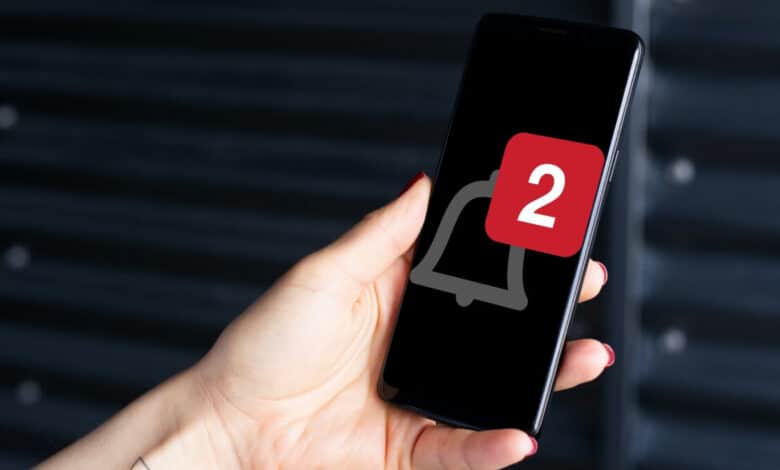
Vous avez peut-être reçu des notifications retardées sur votre téléphone Android. Nous savons tous à quel point cela peut être frustrant, surtout lorsque vous attendez une réponse urgente de vos amis. Ici, nous vous montrons comment résoudre le problème des notifications retardées Android.
Contenu
Les raisons des notifications tardives
Ce problème de notifications différées provient très probablement du fonctionnement de la version récente d’Android. Dans un effort pour mieux gérer la durée de vie de votre batterie, le système a tendance à forcer ce qu’il considère comme des applications « de faible priorité » à se mettre en veille. Si votre Android voit une certaine application de cette façon, il hibernera l’application et ses notifications.
À condition que vous disposiez d’un téléphone exécutant Android 8.0 Oreo ou supérieur, les méthodes suivantes devraient résoudre le problème des notifications différées sur votre téléphone Android.
Nous avons utilisé un téléphone OnePlus pour les besoins de ce didacticiel ; Cependant, en fonction du modèle de votre téléphone, les étapes et les options peuvent varier, comme vous le constaterez.
1. Configurez l’optimisation de la batterie en fonction de vos besoins
1. Ouvrez l’application Paramètres sur votre appareil.
2. Accédez à « Applications et notifications ».
3. Sélectionnez « Accès spécial aux applications » (dernière option en bas).
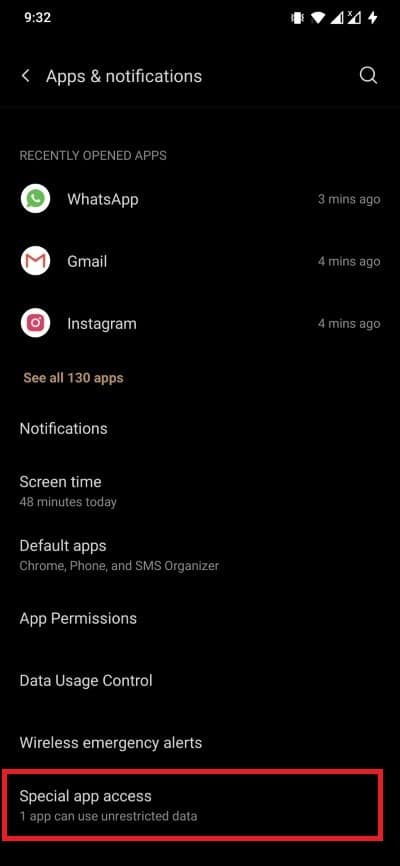
4. Appuyez sur « Optimisation de la batterie ».
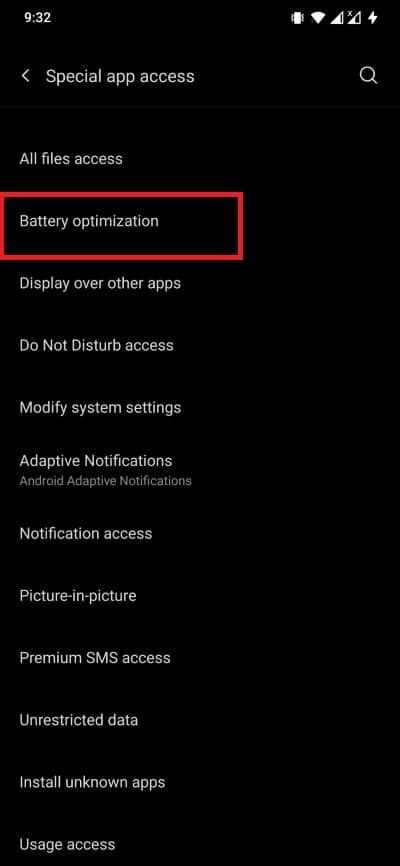
5. Sélectionnez l’application qui souffre de notifications retardées dans la liste des applications.
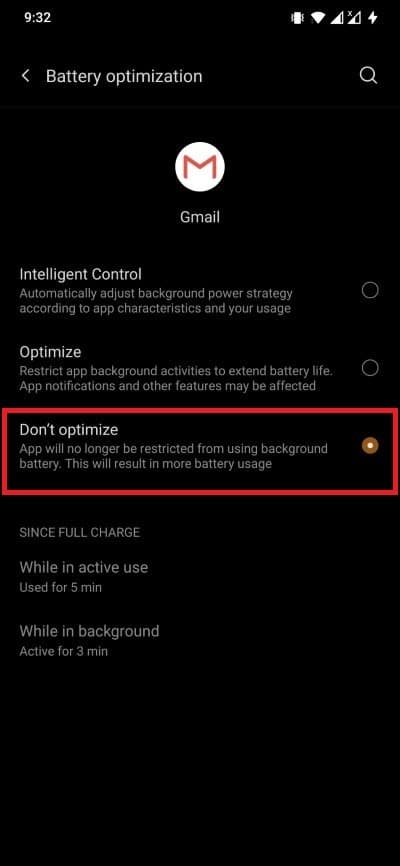
Ici, vous remarquerez que vous avez trois options, dont « Contrôle intelligent », « Optimiser » et « Ne pas optimiser ». Votre application est probablement configurée sur Intelligent Control, qui ajuste automatiquement la stratégie d’alimentation en arrière-plan en fonction des caractéristiques de l’application et de votre utilisation. Pour éviter que cela ne se produise, sélectionnez plutôt l’option « Ne pas optimiser ». Une invite s’affichera pour vous avertir que cela pourrait affecter les performances de la batterie. Vous pouvez l’ignorer en toute sécurité si vous souhaitez recevoir vos notifications à temps.
Ces options seront un peu différentes si vous utilisez un téléphone Huawei, auquel cas vous devez suivre un itinéraire légèrement différent pour les trouver.
1. Allez dans Paramètres sur votre appareil.
2. Recherchez des applications dans le menu.
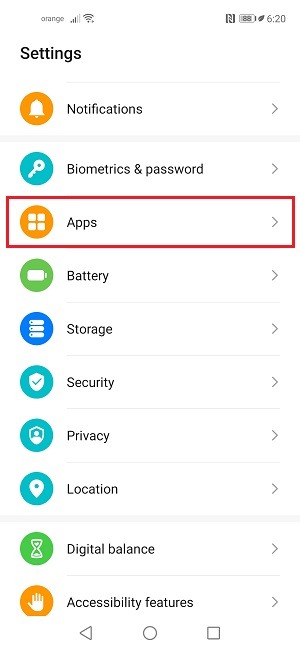
3. Sélectionnez à nouveau Applications.
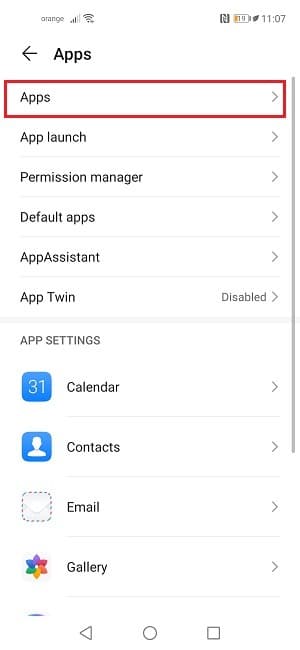
4. Appuyez sur le menu à trois points dans le coin supérieur droit.
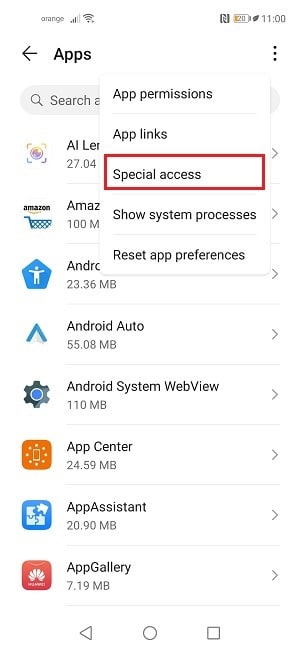
5. Sélectionnez « Accès spécial ».
6. Appuyez sur « Optimisation de la batterie ».
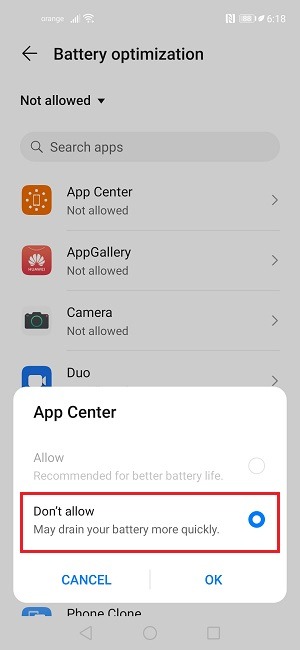
Une fois là-bas, sélectionnez l’application avec le problème de notification et appuyez dessus. Un petit menu contextuel apparaîtra en bas de l’écran, révélant deux options. Vous pouvez soit « Autoriser » ou « Ne pas autoriser » l’application pour profiter du système d’optimisation de la batterie en place. Sélectionnez « Ne pas autoriser », mais gardez à l’esprit que cela peut vider votre batterie plus rapidement.
Les téléphones Samsung ont une couche supplémentaire d’optimisation de la batterie, alors n’oubliez pas de vérifier cela également pour confirmer que les applications qui vous intéressent ne se mettront pas en veille. Suivez cet itinéraire pour trouver les options : « Paramètres -> Entretien de l’appareil -> Batterie -> Gestion de l’alimentation de l’application ».
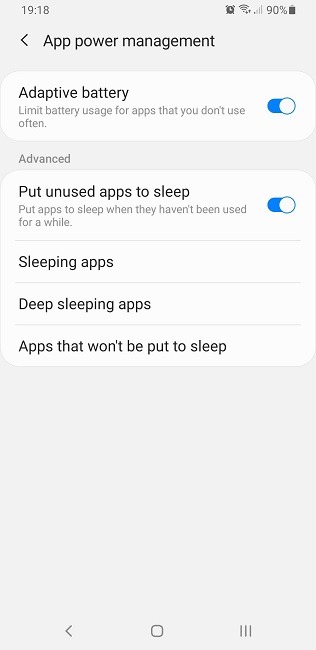
À partir de là, vous pouvez consulter la liste des applications en veille pour voir quelles applications sont affectées par des restrictions. Vous pouvez également appuyer sur les applications qui ne seront pas mises en veille et ajouter celles que vous ne souhaitez pas limiter.
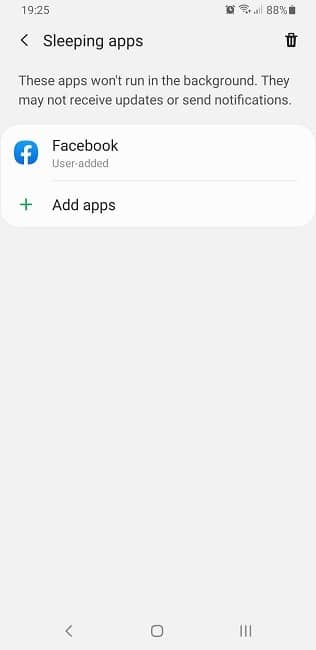
2. Désactivez la batterie adaptative sur votre appareil
Vous ne recevez toujours pas vos notifications à temps ? Tout téléphone Android exécutant Android 9 Pie ou supérieur doit disposer de la fonction de batterie adaptative. Cette fonctionnalité permet de prolonger le cycle de vie de votre téléphone, mais peut également entraîner des problèmes de notification retardée. Il peut être judicieux de désactiver cette fonctionnalité et de voir si cela résout les problèmes pour vous. Vous pouvez le faire en suivant ces étapes :
1. Accédez à l’application Paramètres.
2. Sélectionnez Batterie.
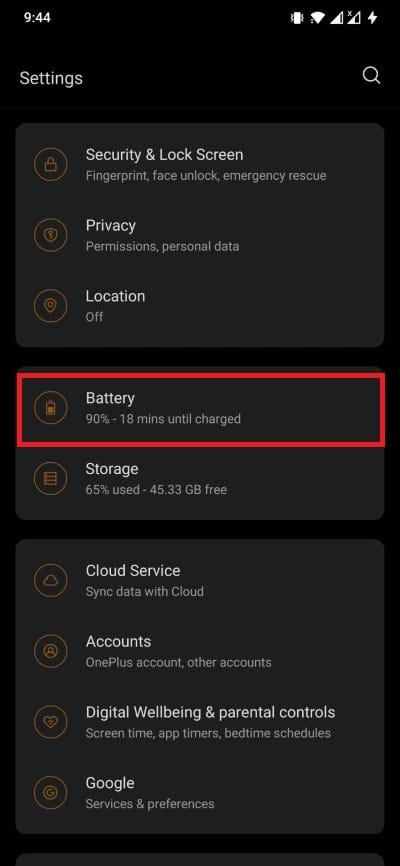
3. Sélectionnez Optimisation de la batterie.
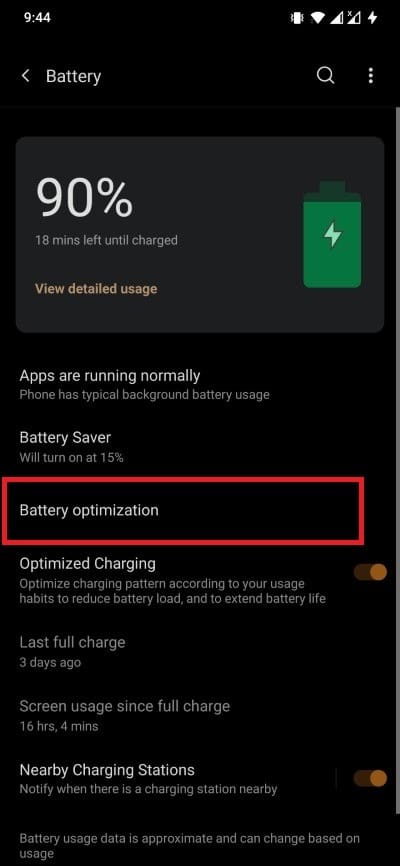
4. Appuyez sur le menu à trois points dans le coin supérieur droit.
5. Sélectionnez « Optimisation avancée ».
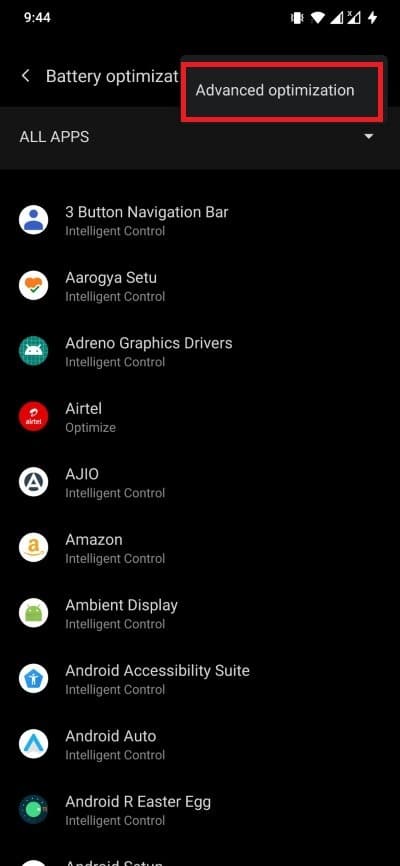
6. Si le bouton Adaptive Battery est activé, désactivez-le.
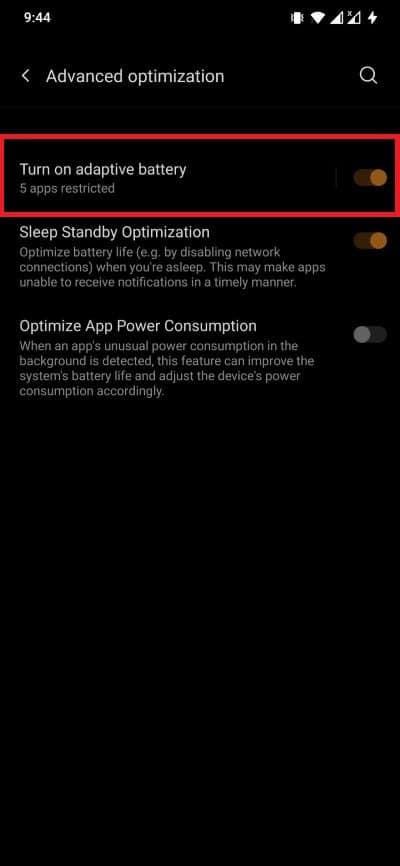
3. Désactiver l’économiseur de données
L’économiseur de données est une autre fonctionnalité utile, mais il peut parfois empêcher les applications d’envoyer ou de recevoir des données en arrière-plan. Cela peut être une autre cause pour laquelle vos notifications arrivent en retard sur votre appareil. Pour résoudre ce problème, désactivez l’économiseur de données. Ouvrez simplement votre application Paramètres et recherchez « Data Saver » et désactivez-le. Selon votre modèle, le paramètre peut être sous Réseau.
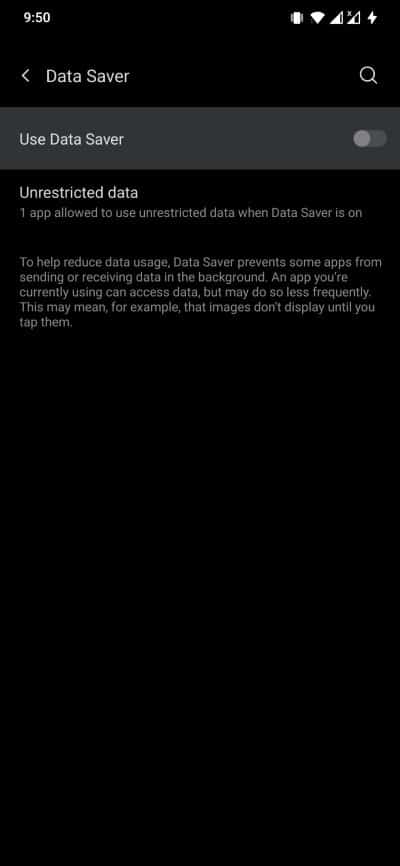
Sur les appareils OnePlus, Data Saver dispose même d’un paramètre de basculement rapide que vous pouvez facilement ajouter à vos paramètres rapides. Balayez la barre de notifications, puis appuyez sur la petite icône en forme de crayon pour voir toutes les bascules rapides et trouver celle de Data Saver.
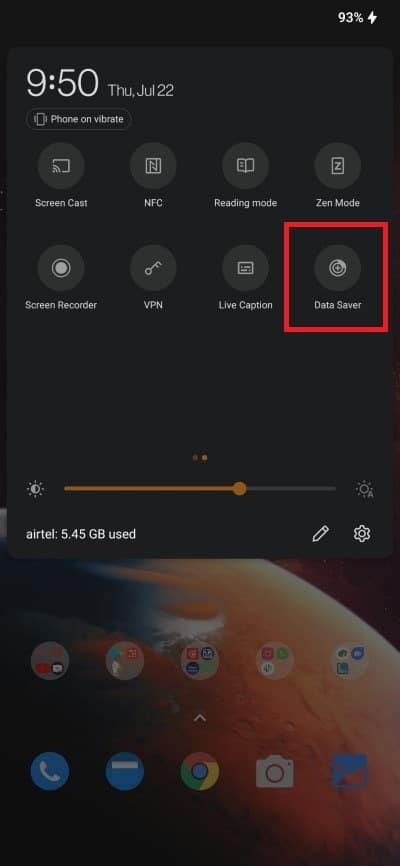
4. Effacer le cache de l’application
Si vous rencontrez des notifications retardées pour une application particulière, vous devez essayer d’effacer les données du cache de cette application spécifique et vérifier si cela résout le problème. Voici les étapes pour le faire :
1. Ouvrez l’application Paramètres et accédez à « Applications et notifications ».
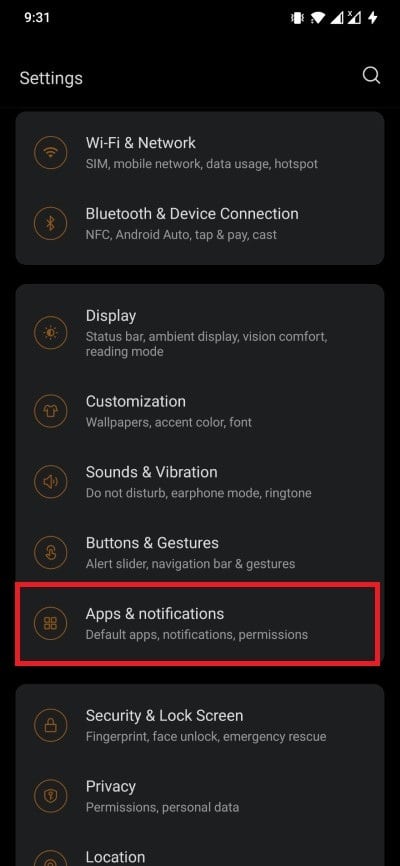
2. Appuyez sur « Voir toutes les applications ».
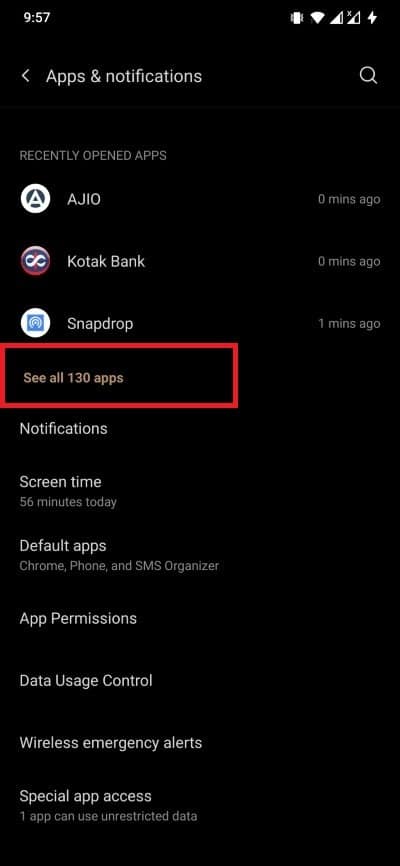
3. Sélectionnez l’application particulière.
4. Cliquez sur l’option « Stockage et cache ».
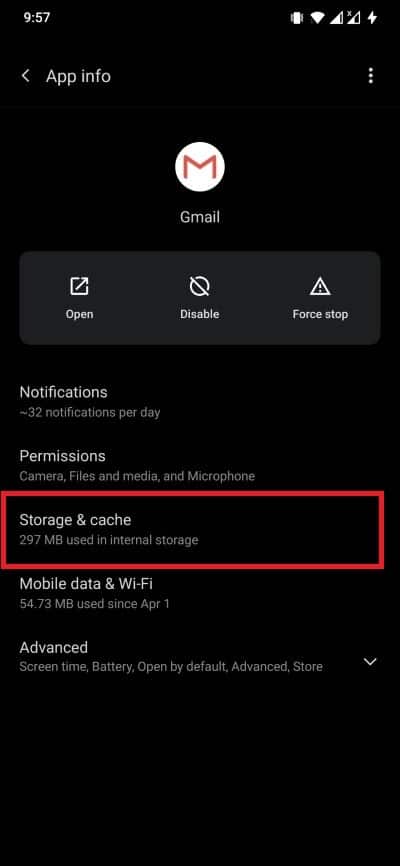
5. Appuyez sur l’icône « Effacer le cache » pour effacer toutes les données de cache indésirables.
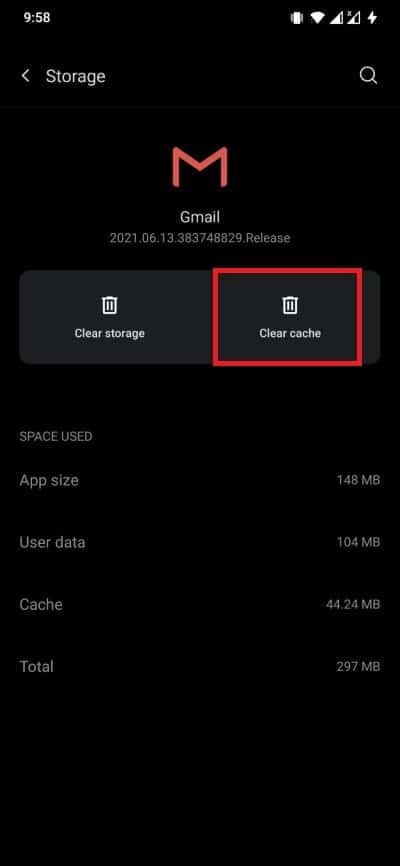
5. Désactiver le mode Ne pas déranger
Plusieurs smartphones sont livrés avec un mode appelé « Ne pas déranger », qui coupe toutes les notifications de messages, d’appels et d’applications. Si vous l’avez activé, c’est probablement pourquoi vous ne recevez pas de notifications.
Accédez à « Paramètres -> Applications et notifications -> Notifications -> Avancé -> Ne pas déranger ». Enfin, vous devez désactiver l’option « Ne pas déranger ».
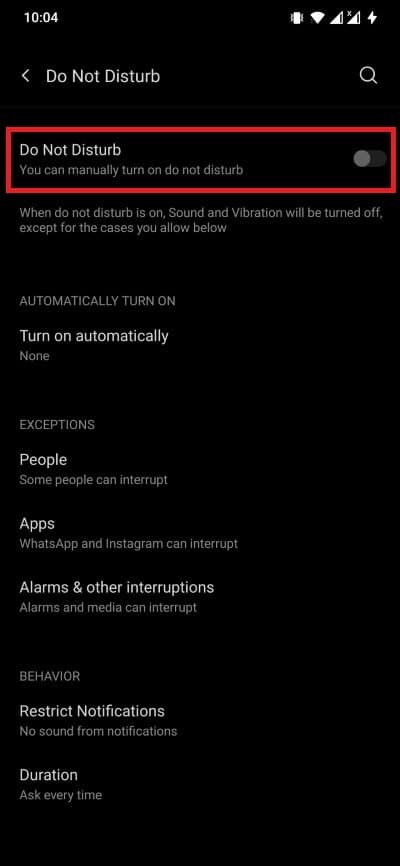
Comment réparer les notifications retardées sur Android
Pour récapituler, voici nos recommandations pour améliorer la diffusion des notifications sur votre appareil Android.
Une fois que vous avez résolu le problème des notifications différées Android, vous pouvez améliorer votre expérience de notification mobile. Découvrez comment vous pouvez voir vos notifications Android dans Windows 10 et comment personnaliser les notifications Gmail sur votre téléphone.
Cet article est-il utile ? Oui Non


